Netgear Orbi Vs Eero: A legjobb otthoni WiFi rendszer kiválasztása 2023-ban
Netgear Orbi Vs Eero Legjobb otthoni WiFi rendszer 2023-ban Amikor egy megbízható és nagy teljesítményű otthoni WiFi rendszer kiépítéséről van szó, …
Cikk elolvasása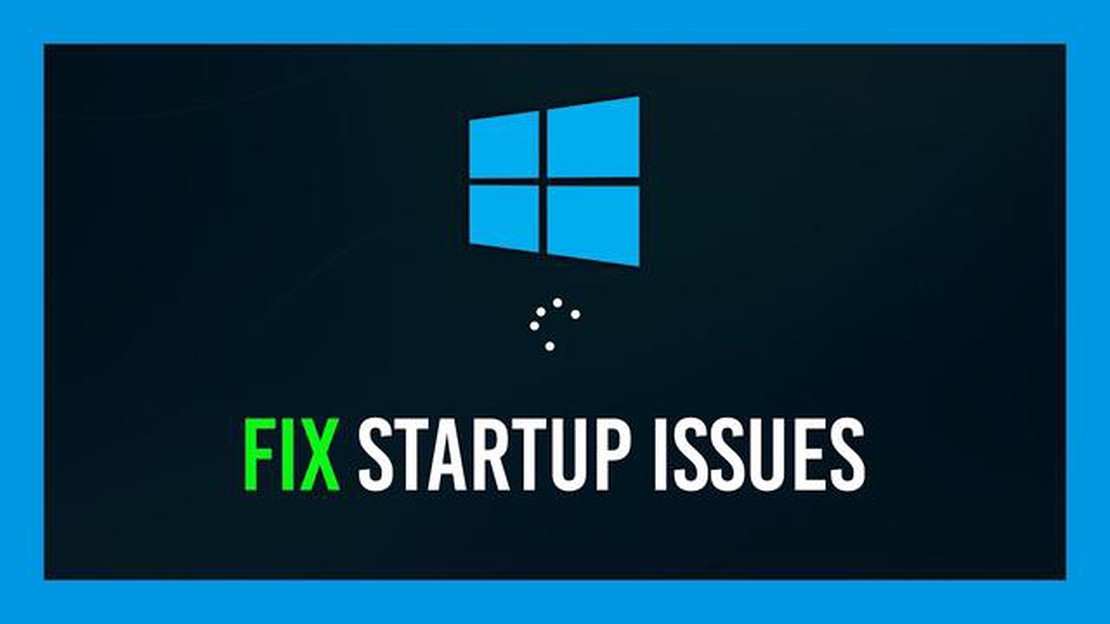
A Windows 10 a felhasználók számára testreszabható képernyőkímélők széles választékát kínálja, amelyekkel személyiséget és stílust kölcsönözhet az asztalának. Néha azonban problémák adódnak a képernyőkímélő működésével, és az már nem működik rendeltetésszerűen.
A képernyőkímélő többféle okból is leállhat. Lehetnek problémák az energiaellátás beállításaival, a grafikus kártya illesztőprogramjaival, vagy egyes alkalmazások megakadályozhatják a működését. De ne adja fel - van néhány egyszerű módszer a probléma megoldására, és a képernyőkímélő működésének visszaállítására a Windows 10-ben.
Ebben a cikkben végigvezetjük a Windows 10 képernyőkímélővel kapcsolatos lehetőségeken és problémákon, és egyszerű utasításokat adunk a problémák megoldására. Ha a képernyőkímélő nem működik megfelelően, ne aggódjon, segítünk kijavítani, és élvezze a gyönyörű animált képeket a számítógépén.
A Windows 10 képernyőkímélő egy olyan funkció, amely animált vagy statikus képek megjelenítésére szólítja fel a felhasználót a zárolási képernyőn vagy akkor, amikor nincs aktivitás. Néha azonban a felhasználók problémával szembesülnek, amikor a képernyővédő leáll. Íme néhány lehetséges oka ennek a problémának és a javítás módja:
Ne feledje, hogy minden számítógépnek lehetnek egyedi jellemzői és okai, amiért a Windows 10 kezdőképernyője nem működik. Ha a probléma továbbra is fennáll, ajánlott szakembertől vagy a Windows felhasználói közösségi fórumokon segítséget kérni.
Ha nemrég frissítette operációs rendszerét Windows 10-re, és olyan problémával szembesül, hogy a képernyővédő nem aktiválódik, ne essen pánikba. Ez a probléma néhány egyszerű lépéssel megoldható.
Győződjön meg róla, hogy a képernyővédő beállításai engedélyezve és megfelelően vannak-e beállítva. Ennek ellenőrzéséhez válassza a következő elérési utat: PCM (jobb egérgomb) az asztalon - Testreszabás - Képernyőkímélő - Képernyőkímélő beállításai. Győződjön meg róla, hogy a képernyőkímélő ki van választva, és az aktiválási idő nincs beállítva “Soha” értékre. 2. ** Ellenőrizze az energiatakarékossági beállításokat**
Egyes felhasználók esetében a probléma az energiatakarékossági beállításokkal függhet össze. Ennek ellenőrzéséhez válassza a következő elérési utat: Start - Beállítások - Rendszer - Zárolt képernyő - Speciális energiatakarékossági beállítások. Győződjön meg róla, hogy az energiatakarékos üzemmód nem a “Soha” értékre van állítva. 3. ** Ellenőrizze a grafikus kártya illesztőprogramjának beállításait**
Előfordulhat, hogy a probléma a grafikus kártya illesztőprogramjaival függ össze. Győződjön meg róla, hogy a legújabb illesztőprogram-verziók vannak telepítve, és azok megfelelően vannak beállítva. A grafikus kártya gyártójának weboldaláról letöltheti a legújabb illesztőprogramokat. 4. Újraindítja a képernyővédő szolgáltatást
Előfordulhat, hogy a probléma a képernyővédő szolgáltatással függ össze, amely leállt vagy sérült. Ennek kijavításához nyissa meg a “Feladatkezelőt”, keresse meg a “Windows képernyővédő” folyamatot, és fejezze be. Ezután indítsa újra a számítógépet, és nézze meg, hogy a képernyővédő aktiválódik-e.
Olvassa el továbbá: Okok, amiért a Google Dokumentumok lassú és hogyan lehet kijavítani
Ha a fenti megoldások egyike sem segített a probléma megoldásában, ajánlott szakember vagy a Windows ügyfélszolgálat segítségét kérni. Ők jobban meg fogják érteni a problémát, és pontosabb megoldást tudnak kínálni.
Ha úgy találja, hogy a Windows 10 kezdőképernyője már jó ideje nem működik, akkor néhány lépést követnie kell, hogy a probléma végére járjon. Ebben a cikkben bemutatunk néhány okot és megoldást, amelyek segítségével orvosolhatja a problémát.
Először is ellenőrizze, hogy a képernyőkímélő beállításai helyesen vannak-e beállítva. Ehhez kövesse az alábbi lépéseket:
Ha nem lát egyetlen elérhető képernyőkímélőt sem, vagy nem tud kiválasztani egyet sem, annak oka lehet a hiányzó fájlok vagy a Windows helytelen konfigurációja. Ilyen esetben folytassa a következő megoldással.
Amennyiben a képernyővédők továbbra sem jelennek meg, az ok a sérült vagy hiányzó rendszerfájlok miatt lehet. A probléma megoldásához kövesse az alábbi lépéseket:
Ha a rendszerfájlok érvényességi folyamata befejeződött, indítsa újra a számítógépet, és ellenőrizze, hogy a képernyővédő most már működik-e. Ha a probléma nem oldódott meg, próbálja meg a következő megoldást.
Olvassa el továbbá: Minden, amit a videomarketingről tudni kell: a végleges útmutató
Néha a képernyőkímélő problémáját elavult vagy sérült videokártya-illesztőprogramok okozhatják. Kövesse az alábbi lépéseket az illesztőprogramok frissítéséhez:
Az illesztőprogramok frissítése után indítsa újra a számítógépet, és ellenőrizze, hogy a képernyővédő működik-e. Ha a probléma nem oldódott meg, folytassa a következő megoldással.
Egyes harmadik féltől származó programok konfliktust okozhatnak a Windows 10 képernyőkímélő funkciójával. Ennek ellenőrzéséhez kövesse az alábbi lépéseket:
Ha a képernyővédő a harmadik féltől származó programok kikapcsolása után sem működik, lehetséges, hogy a probléma egy másik rendszerelemmel függ össze. Ilyen esetben ajánlott szakember segítségét kérni, vagy újratelepíteni a Windows 10 operációs rendszert.
Reméljük, hogy a javasolt megoldások segítenek a Windows 10 képernyőkímélő problémájának megoldásában, és élvezheti a gyönyörű képeket a számítógépén.
Lehetséges, hogy a probléma hibás beállítások vagy sérült képernyővédőfájlok miatt áll fenn. Próbálja meg a következő néhány lépést követve orvosolni a problémát.
A Windows 10 képernyővédő problémájának megoldásához több lépést is tehet. Próbálja meg újraindítani a számítógépet, ellenőrizze a képernyővédő beállításait, frissítse a grafikus kártya illesztőprogramjait, vagy tisztítsa meg a rendszerfájlokat. Ha semmi sem segít, előfordulhat, hogy újra kell telepítenie az operációs rendszert.
Több oka is lehet annak, hogy a Windows 10 kezdőképernyője nem működik. Ennek oka lehet sérült képernyővédőfájlok, helytelen beállítások vagy a grafikus kártya illesztőprogramjaival kapcsolatos problémák. Az is lehetséges, hogy a probléma a hibás operációs rendszer telepítéséből adódik.
A Windows 10 képernyővédő újratelepítéséhez először nyissa meg a diavetítés mappát, ahol a képernyővédő képeit tárolja. Ezután törölje az összes képet, és adjon hozzá új képeket ehhez a mappához. Ezt követően nyissa meg a képernyőkímélő beállításait, és válassza ki az új képeket képernyőkímélőként.
Netgear Orbi Vs Eero Legjobb otthoni WiFi rendszer 2023-ban Amikor egy megbízható és nagy teljesítményű otthoni WiFi rendszer kiépítéséről van szó, …
Cikk elolvasásaA legjobb csillagászat Stargazing App for Android az égbolt felfedezéséhez Ha rajongsz a csillagvizsgálatért és az éjszakai égbolt csodáiért, örömmel …
Cikk elolvasásaA Straight Talk Galaxy Note 5 nem ismer fel semmilyen SIM-kártyát, valamint egyéb problémákat A Straight Talk hálózaton lévő Galaxy Note 5 …
Cikk elolvasásaGalaxy S6 Vissza és Legutóbbi alkalmazások gombok nem működnek, nem tudok hívást és SMS-t kezdeményezni, egyéb problémák Találkoztál már olyan …
Cikk elolvasásaSzüksége van vpn-re az online vásárláshoz? A mai világban az online vásárlás mindennapi életünk szerves részévé vált. Sokan inkább online vásárolnak …
Cikk elolvasásaHogyan lehet javítani a videó hívás nem működik a Samsung Galaxy Ha problémái vannak a videóhívásokkal Samsung Galaxy okostelefonján, ez a …
Cikk elolvasása